怎样创建可爱的哆啦A梦风格字体
来源:网络收集 点击: 时间:2024-01-23【导读】:
哆啦a梦,多少80后的童年回忆。某天本狼心血来潮,也做了个哆啦a梦风格的字体,现在把制作过程写下来和大家分享。工具/原料moreps方法/步骤1/5分步阅读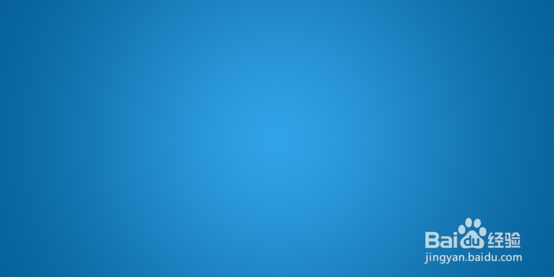 2/5
2/5 3/5
3/5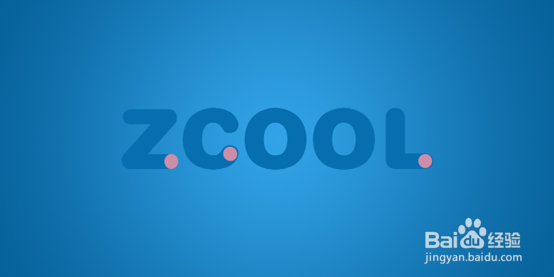
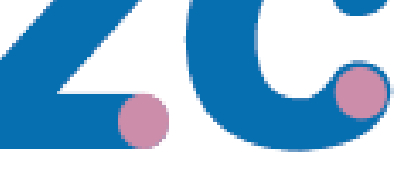 4/5
4/5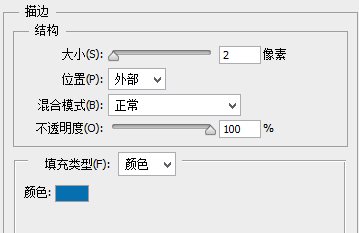 5/5
5/5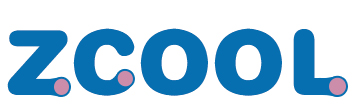
 方法/步骤21/3
方法/步骤21/3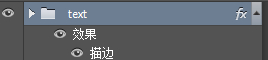
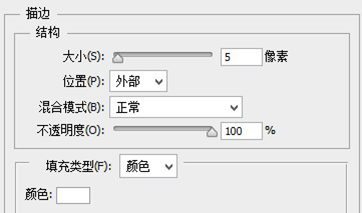 2/3
2/3
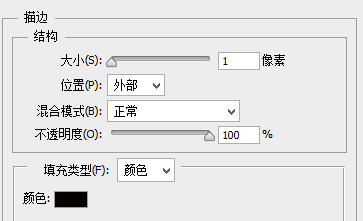 3/3
3/3 资源共享PS教程设计设计教程
资源共享PS教程设计设计教程
背景铺垫
打开可爱的PS后,我们新建一个600像素×300像素,分辨率为72像素/英寸的文档,设置前景色为#30a1e4,背景色为#056199。选择渐变工具,打开渐变编辑器,预设选从前景色到背景色。然后从中心往角落拉个渐变,这样背景就算完成了,很简单吧!
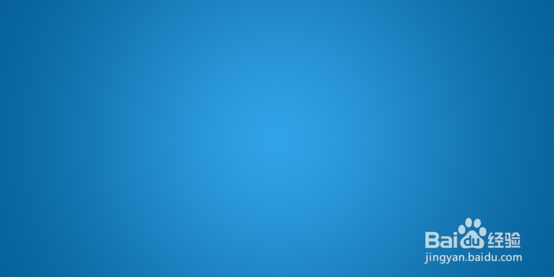 2/5
2/5书写文字
我们来写几个字吧,我这里以“ZCOOL”为例,各位看官您随意写。设置文字颜色为#066fb0,字体为“迷你简琥珀”,大小90点。写好之后放置画布正中间(其实也随意了,这不是重点)。
 3/5
3/5添置粉色椭圆
在Z、C、L三个字母的结尾处放置几个粉色椭圆(颜色为#cc8daa),注意位置及角度,并用形状工具来做,这样之后的操作会比较简单。
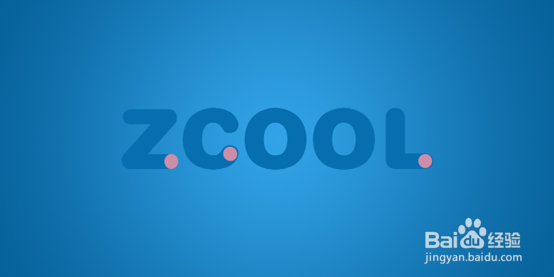
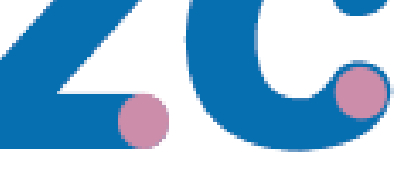 4/5
4/5然后选中这几个椭圆的图层,合并成一个图层,添加一个描边的图层样式,数值多少您随意,不要太夸张就行,描边颜色与文字相同,我这边设置如下:
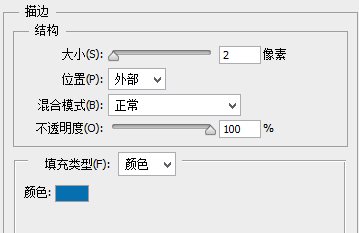 5/5
5/5细节衔接
看看哆啦a梦的字体,不是简单的放置几个粉色的椭圆就完事了的,他有一种类似喇叭口的效果,所以我们要跟笔画衔接起来。
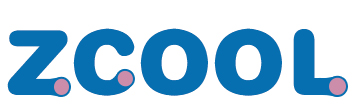
 方法/步骤21/3
方法/步骤21/3两次描边
选中所有的图层,当然,不要选背景。选中之后把这些图层新建一个组,ctrl+g,命名为“text”,给这个图层组添加一个描边的图层样式:
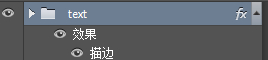
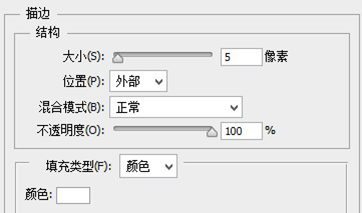 2/3
2/3这样看起来是不是完整多了呢,别急别急,还有一次描边哦!我们把这个图层组转成智能对象,然后再次添加描边,不过这次是黑色的

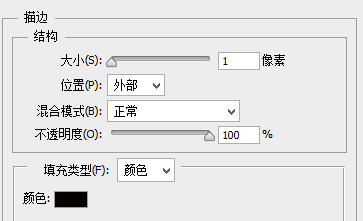 3/3
3/3这样所有的步骤就算完成了
 资源共享PS教程设计设计教程
资源共享PS教程设计设计教程 版权声明:
1、本文系转载,版权归原作者所有,旨在传递信息,不代表看本站的观点和立场。
2、本站仅提供信息发布平台,不承担相关法律责任。
3、若侵犯您的版权或隐私,请联系本站管理员删除。
4、文章链接:http://www.1haoku.cn/art_4151.html
 订阅
订阅